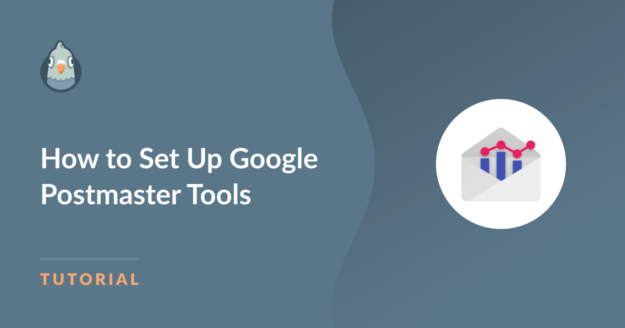Resumo da IA
Você deseja configurar o Postmaster Tools... mas não sabe por onde começar?
O Postmaster Tools permite que você monitore suas reclamações de spam e a reputação do domínio. Isso é muito importante agora que o Gmail está bloqueando e-mails de forma mais agressiva.
Felizmente, o Postmaster Tools é gratuito e fácil de configurar. Se você já usou um serviço do Google, como o Analytics, a configuração levará apenas alguns minutos.
Neste artigo
Quem precisa do Postmaster Tools?
Você deve configurar o Postmaster Tools se atender a algum dos seguintes critérios:
1. Você envia e-mails regularmente para destinatários do Gmail
O Postmaster Tools é uma ferramenta que o Google fornece para monitorar os e-mails dos usuários do Gmail.
Na realidade, é provável que a maioria das suas listas de e-mail inclua um grande número de caixas de correio do Gmail, a menos que você esteja enviando para um grupo muito específico de pessoas, como uma lista de e-mails interna da empresa. (De acordo com a Techjury, o Gmail tinha uma participação de 75,8% no mercado de e-mail em 2023).
Lembre-se de que os destinatários do Gmail nem sempre estão usando endereços de e-mail do Gmail. As pessoas que usam domínios personalizados ou o Google Workspace ficam "ocultas", portanto, nem sempre fica claro quem está usando o Gmail e quem não está. Para garantir a segurança, é melhor usá-lo (é gratuito).
2. Você envia e-mails de marketing (ou tem um site grande)
O Postmaster Tools funciona melhor para remetentes de e-mail em massa, que o Google define como um domínio que envia mais de 5.000 e-mails por dia.
Se você estiver enviando boletins informativos por e-mail regularmente, o Postmaster Tools será útil.
Da mesma forma, se você usa o WooCommerce ou uma plataforma semelhante, provavelmente envia um grande número de e-mails transacionais: e-mails de redefinição de senha, recibos e assim por diante.
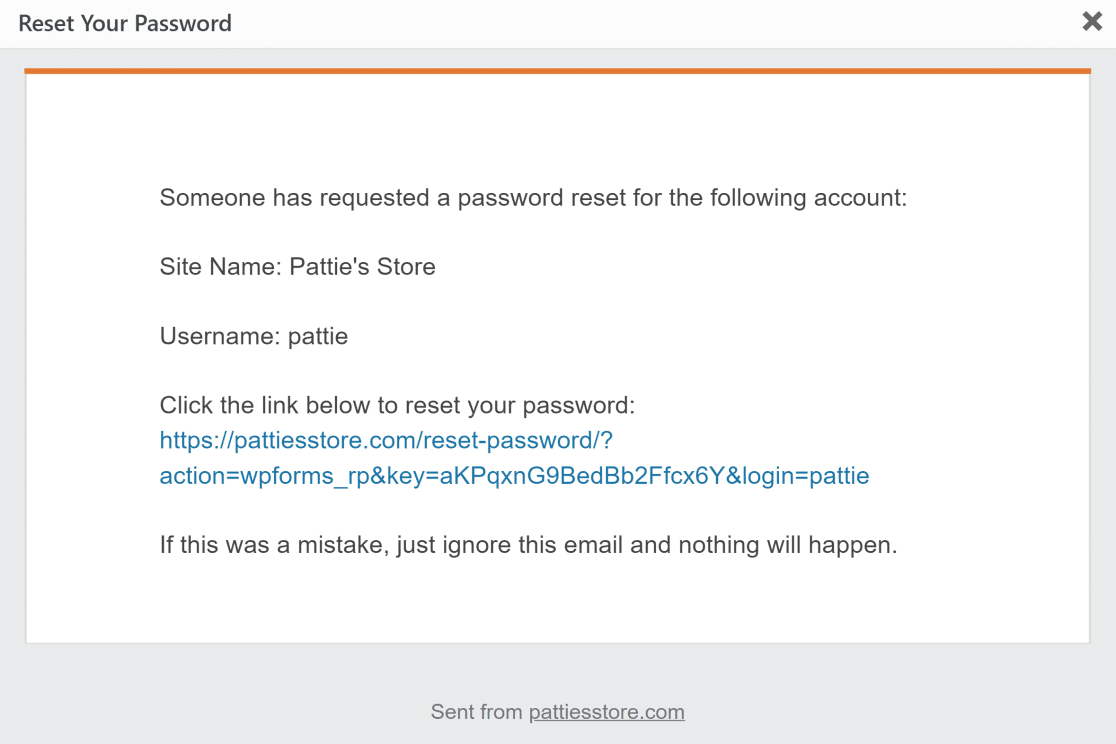
Se você não envia um grande número de e-mails no momento, ainda pode configurar o Postmaster Tools para estar preparado para o momento em que isso acontecer.
Observe que você poderá ver a seguinte mensagem:
No data to display at present. Please come back later.
Postmaster Tools requires your domain to satisfy certain conditions before data is visible for this chart.
Isso geralmente significa que você não está enviando e-mails suficientes para que o Google possa calcular estatísticas significativas.
Cabe a você decidir se deseja configurá-lo de qualquer forma ou ignorá-lo até que sua empresa cresça um pouco mais.
Como adicionar um domínio ao Postmaster Tools
Adicionar um domínio ao Postmaster Tools é simples e deve levar menos de 10 minutos.
Para começar, acesse o site do Postmaster Tools e faça login. Se você já estiver usando o Google Analytics, faça login usando o endereço de e-mail que usa para sua conta do Analytics.
O pop-up de boas-vindas já estará aberto. Clique em Get Started para começar.
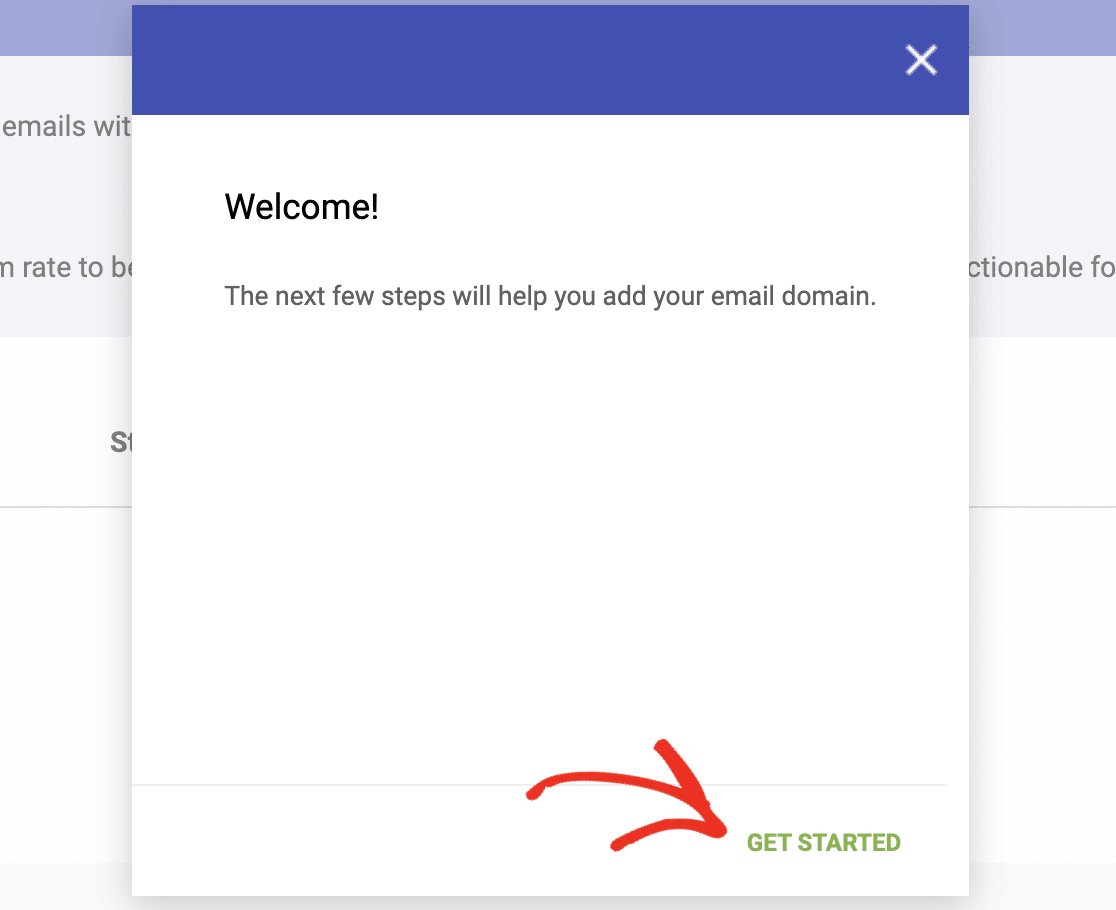
Em seguida, insira o nome de domínio de onde vêm seus e-mails.
Esse deve ser o domínio que você usa como remetente, ou o "e-mail de origem", quando estiver enviando e-mails do seu domínio. Normalmente, ele será seu site principal.
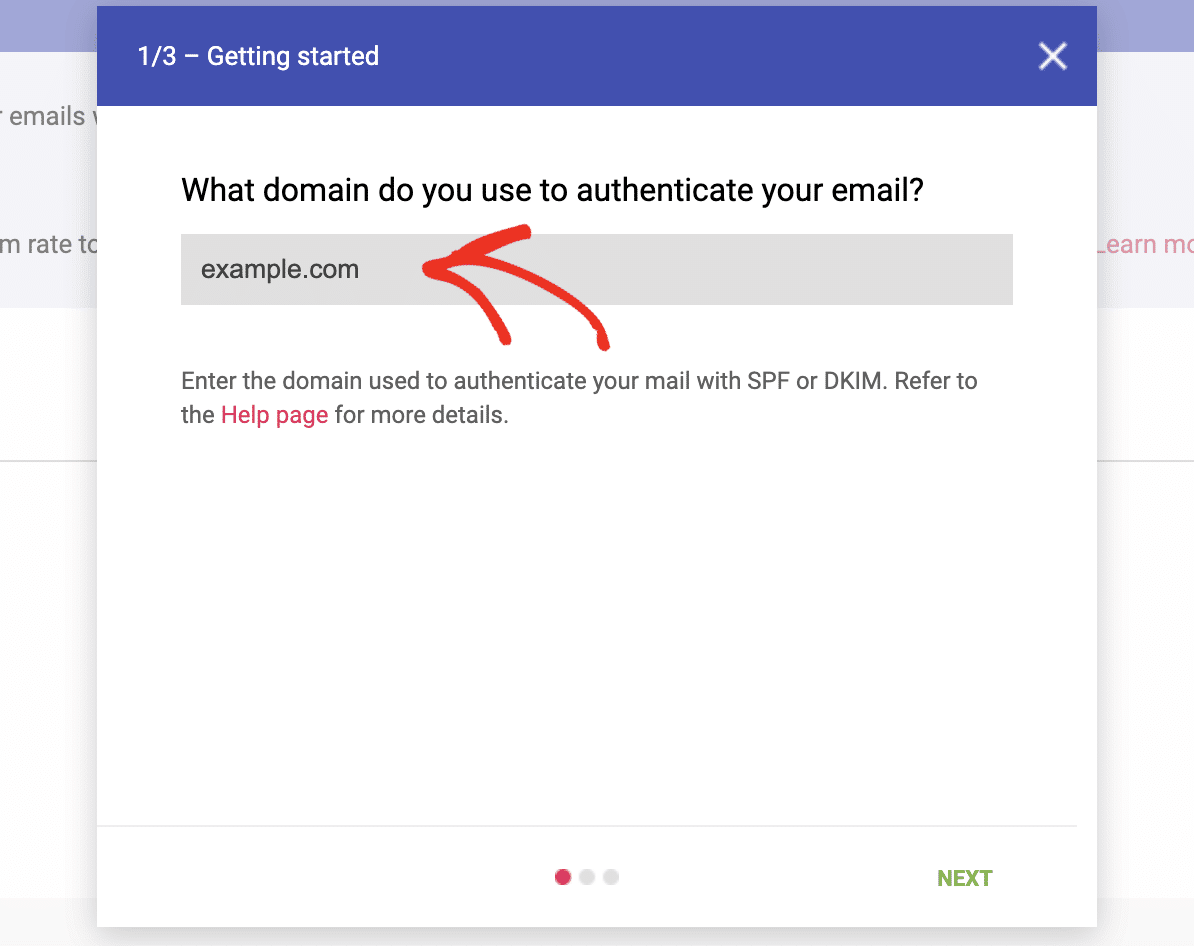
Se o seu nome de domínio já estiver verificado para outro serviço do Google, isso é tudo o que você precisa fazer! Você verá a confirmação de que seu domínio está configurado.
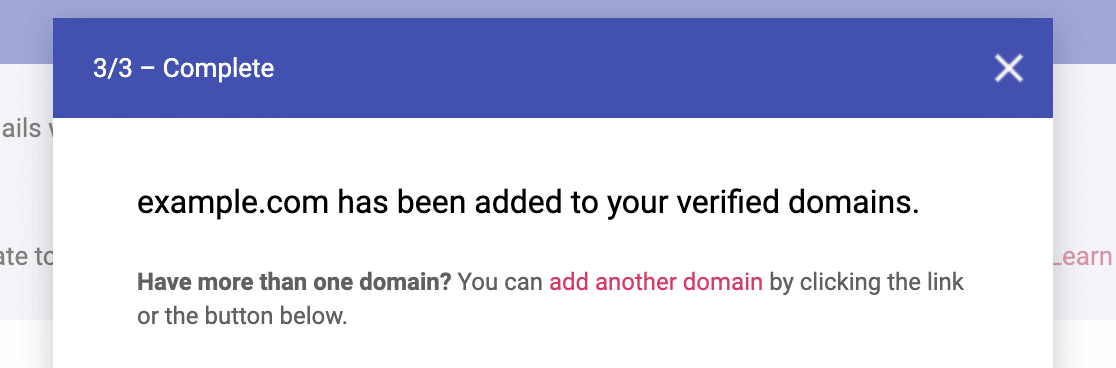
Se você não tiver usado esse domínio com os serviços do Google antes, precisará verificá-lo. O Google solicitará que você adicione um registro TXT ao seu DNS.

Para fazer isso, acesse o painel de controle da empresa da qual você comprou o domínio. Provavelmente será o registrador do seu nome de domínio ou o seu host da Web. Se você estiver usando um serviço como o Cloudflare, será necessário abrir seus registros de DNS lá.
Localize a parte do painel de controle que lida com o seu DNS (que pode ser chamada de Zona DNS) e adicione um novo registro TXT. Copie o registro fornecido para os campos.
Observação: a maioria dos provedores solicitará que você digite um Nome, que não é mostrado nas instruções do Google. Se o seu provedor não preencher esse campo por padrão, você poderá inserir @ no campo Nome com segurança.
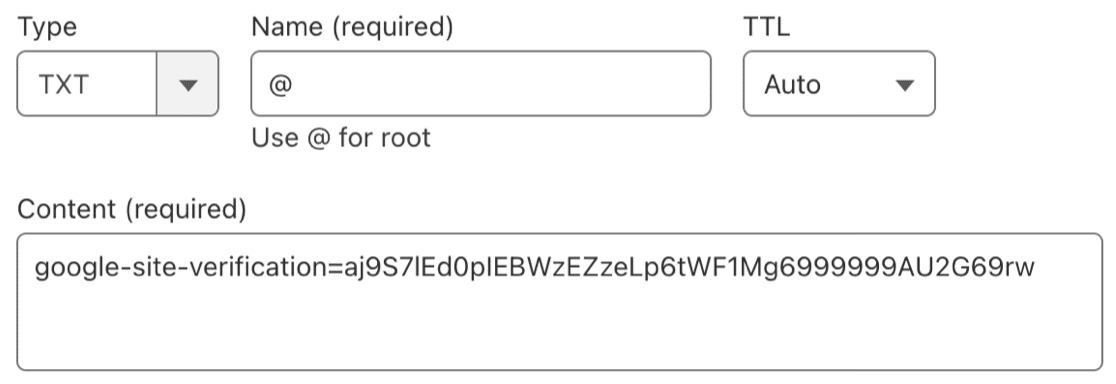
Agora salve seu registro e aguarde alguns minutos. As alterações na Cloudflare podem ser quase instantâneas, mas outros registradores ou hosts podem demorar mais.
Depois de aguardar a efetivação da alteração, volte para Postmaster Tools e clique em Verify para continuar.
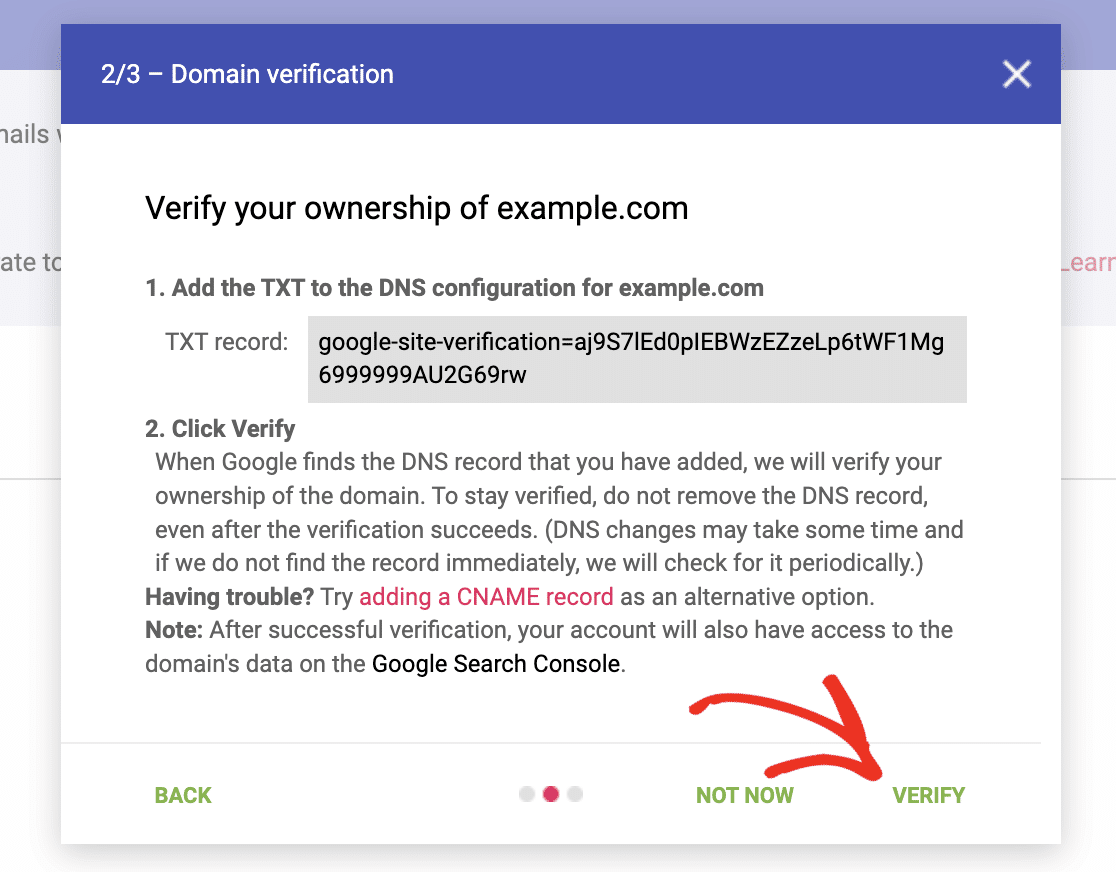
E é isso! Agora seu domínio foi adicionado ao Postmaster Tools.

Como ler os gráficos no Google Postmaster Tools
O Google agora está monitorando vários aspectos da capacidade de entrega de seu e-mail. Ele exibirá os dados em uma série de gráficos em sua conta.
Aqui está uma visão geral rápida do que você pode ver.
Como mencionei, lembre-se de que os dados aqui são contados apenas das contas do Gmail. Não se trata de uma medição em todo o domínio de tudo o que você envia.
Taxa de spam
Sua taxa de spam é o número de e-mails enviados versus o número de reclamações de spam recebidas por dia. Seu objetivo deve ser manter essa taxa abaixo de 0,1%.
Você pode fazer isso facilitando o cancelamento da assinatura de e-mails de marketing e usando double optins em vez de single optins.
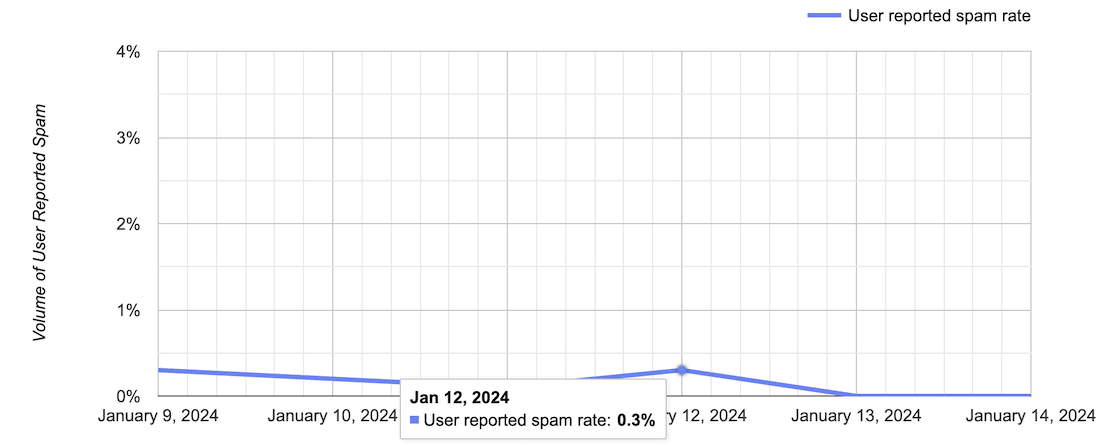
É normal que as taxas de reclamação de spam aumentem ocasionalmente porque o Google mede cada dia isoladamente.
Se você estiver vendo uma taxa de spam consistentemente acima de 0,3%, vale a pena investigar por que isso está acontecendo. Você pode estar enviando e-mails para pessoas que não querem recebê-los.
Reputação de IP
A reputação do IP é a confiabilidade do endereço IP de onde vêm seus e-mails. O Google pode marcar os e-mails como spam se sua reputação de IP for ruim.
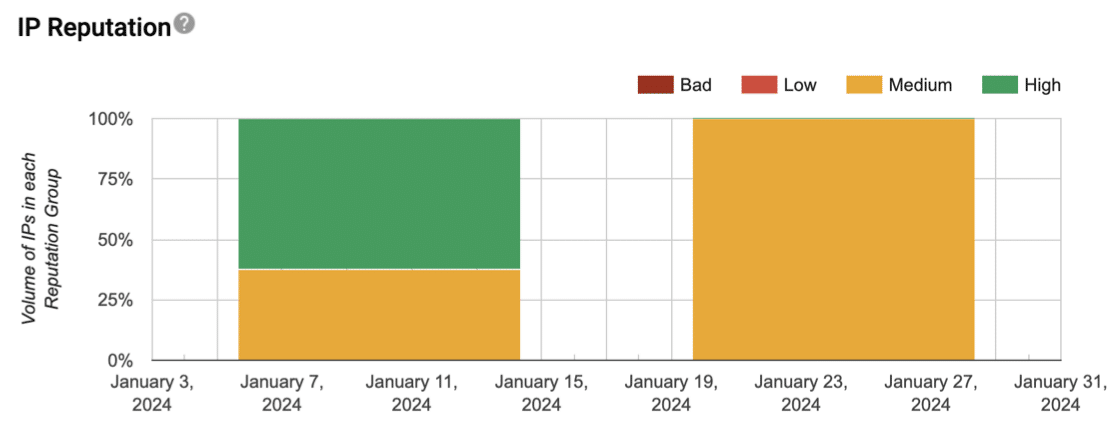
Lembre-se de que a reputação do IP está vinculada ao seu provedor de marketing por e-mail. É uma medida do IP deles e também do seu.
Se você observar uma tendência de queda, verifique com a plataforma que está usando para saber se ela está observando a mesma coisa.
Reputação do domínio
A reputação do domínio é a confiabilidade do nome de domínio que você verificou nas Ferramentas do Postmaster. Isso pode ser levado em conta na pontuação de spam do Google, juntamente com outras medidas.
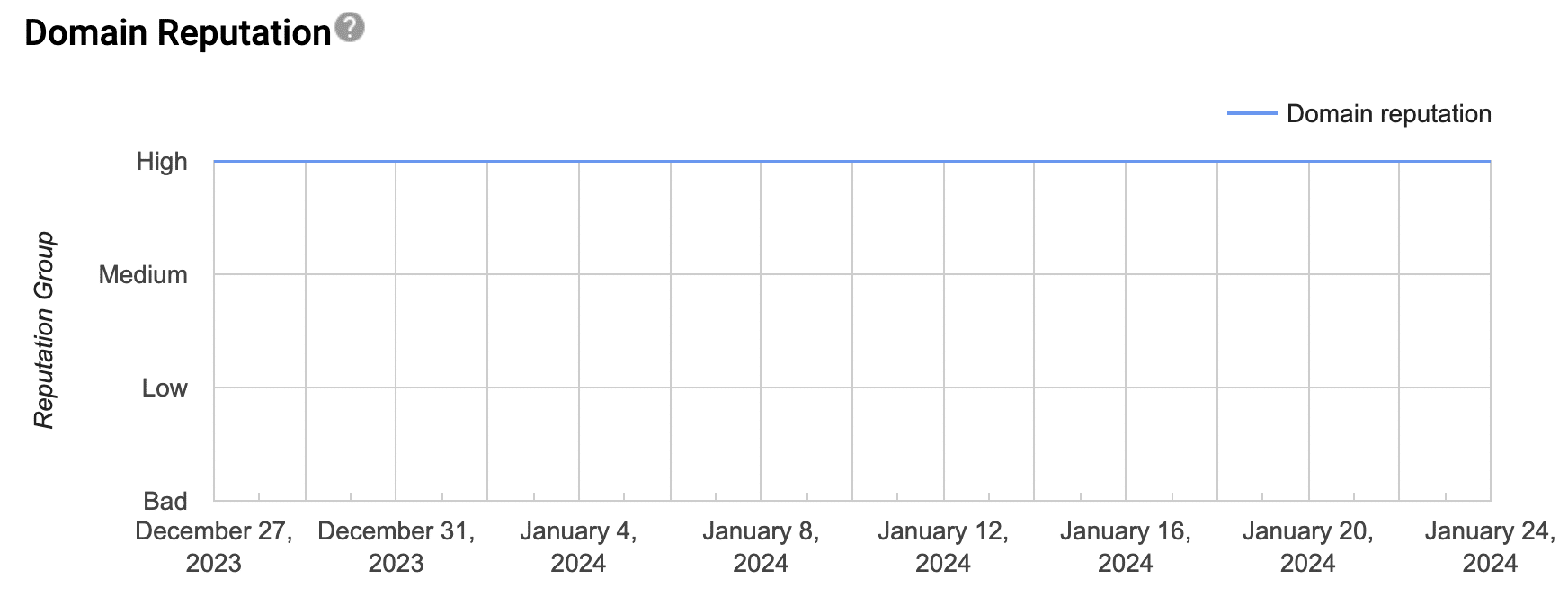
O cenário ideal é uma classificação consistente de Alta, conforme mostrado na captura de tela acima.
Espera: O que é reputação de IP versus reputação de domínio?
Agora você verá que o Google tem opções separadas para reputação de IP e reputação de domínio. Aqui está a diferença:
- A reputação do IP mede a reputação do servidor que realmente envia seus e-mails. Esse pode ser um serviço como Constant Contact, ConvertKit ou Drip. Outras pessoas que usam o serviço compartilham o mesmo IP, portanto, você fica um pouco mais vulnerável ao impacto das ações de outros usuários.
- A reputação do domínio é uma medida dos e-mails que são enviados de seu nome de domínio como um todo.
Loop de feedback
Remetentes de grande volume ou em massa podem ativar esse recurso para rastrear reclamações de spam com mais detalhes. Você precisará de um cabeçalho de e-mail especial chamado Feedback-ID se quiser usar esse recurso. Muito provavelmente, você não precisará consultar esse relatório.
Autenticação
Este gráfico mostra quantos e-mails foram aprovados nas verificações de segurança.
Em termos mais técnicos, ele mostra quantos e-mails tentaram se autenticar usando DMARC, SPF e DKIM e quantos realmente se autenticaram.
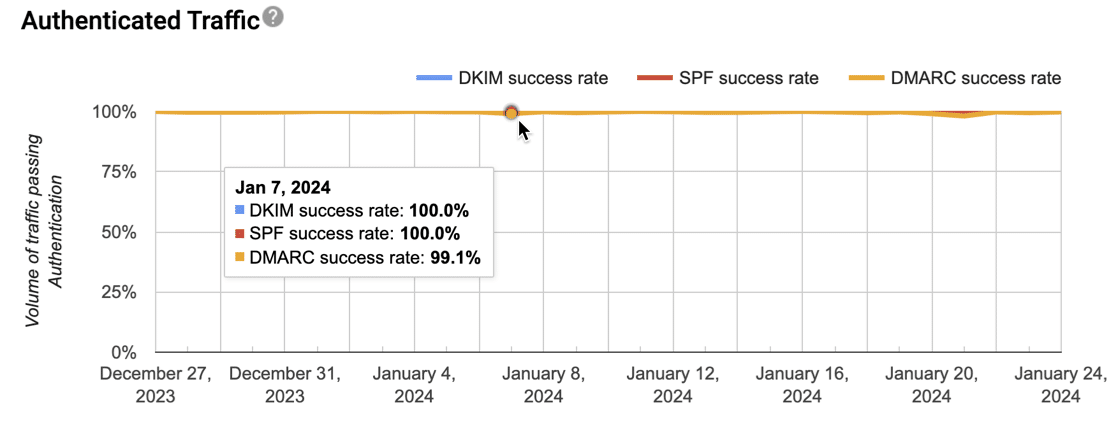
Criptografia
Esse gráfico é muito semelhante ao gráfico de reputação de domínio que já mostramos. Ele deve ficar em 100%.
Se estiver vendo uma porcentagem menor, talvez esteja usando detalhes de conexão desatualizados para o seu provedor de e-mail.
Verifique os sites ou plataformas que estão enviando e-mails do seu domínio e atualize-os de uma conexão SSL para uma conexão TLS.
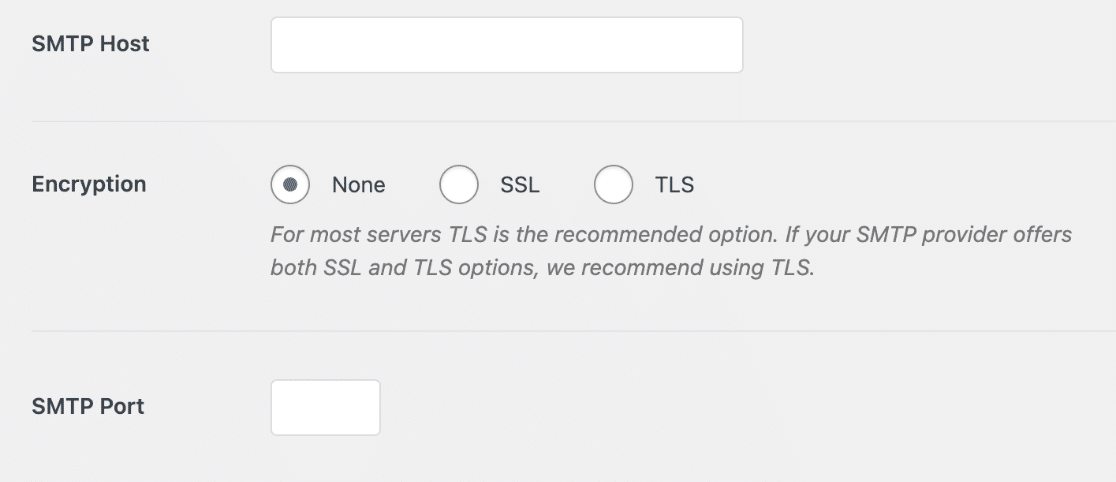
Erros de entrega
Por último, mas não menos importante, o último gráfico é o mais útil. O relatório Erros de entrega mostrará se os e-mails foram rejeitados ou atrasados temporariamente. Um atraso temporário é rotulado como TempFail nesse relatório.
Este gráfico informará se o Gmail está bloqueando seus e-mails e, em caso afirmativo, por quê.
Se você observar algum salto, clique no ponto do gráfico e o motivo das falhas será exibido abaixo dele.
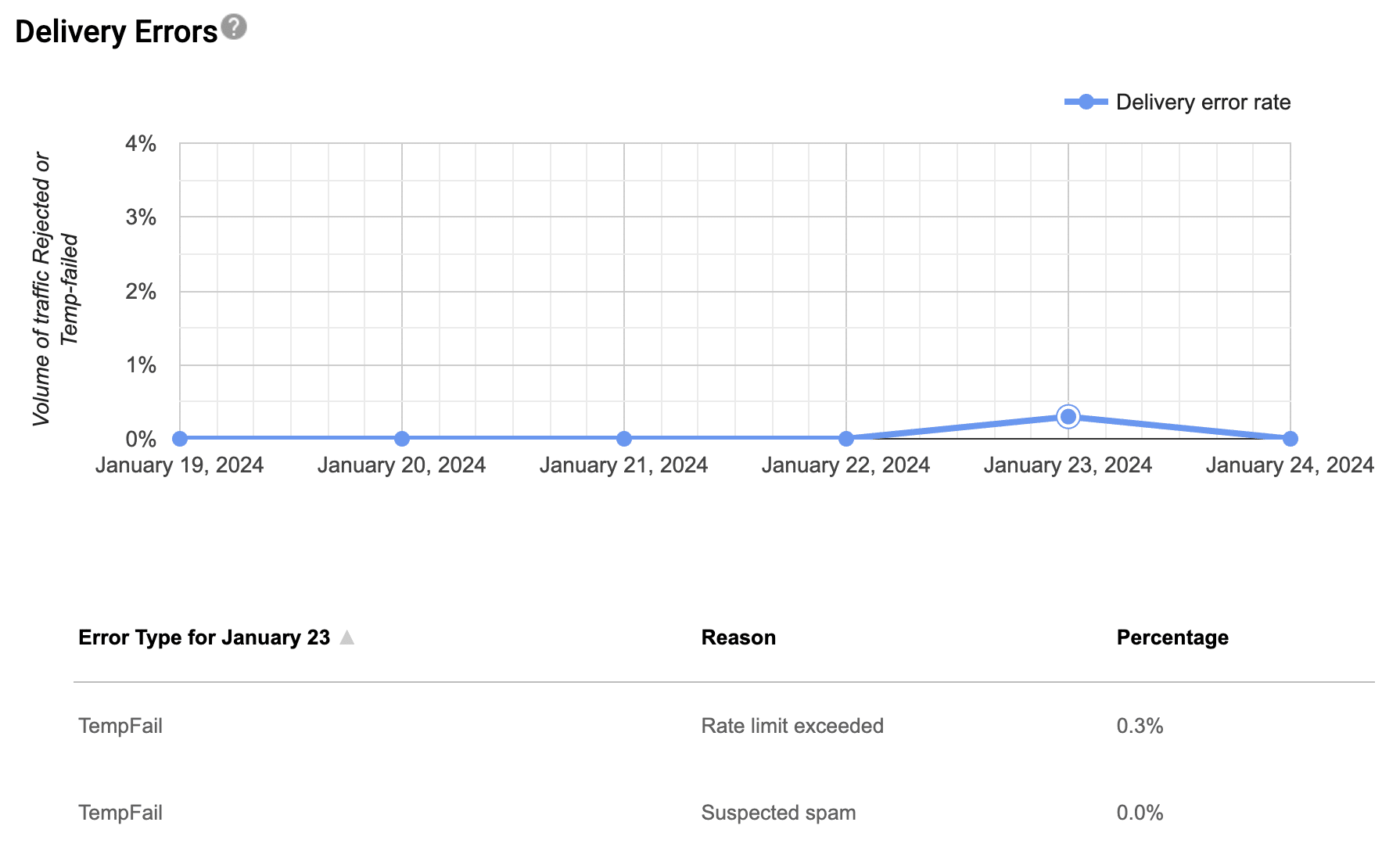
Pequenos saltos aqui e ali não são motivo de grande preocupação. Entretanto, taxas de erro muito grandes são um sinal de alerta definitivo. Você pode ter recebido um erro 550 ou um erro 421, o que lhe dá mais pistas sobre o motivo pelo qual eles estão ocorrendo.
Aqui estão as três mensagens de erro mais importantes relacionadas a e-mails bloqueados no Gmail:
421-4.7.0 unsolicited mail originating from your IP address. To protect our users from spam, mail sent from your IP address has been temporarily rate limited.
550-5.7.1 Our system has detected an unusual rate of unsolicited mail originating from your IP address. To protect our users from spam, mail sent from your IP address has been blocked.
550-5.7.26 This mail is unauthenticated, which poses a security risk to the sender and Gmail users, and has been blocked. The sender must authenticate with at least one of SPF or DKIM. For this message, DKIM checks did not pass and SPF check for example.com did not pass with ip: 192.186.0.1.
Se estiver vendo esses erros, verifique se o seu nome de domínio tem os registros DNS corretos para autenticar o e-mail. Também é uma boa ideia examinar seus e-mails para garantir que você tenha os links corretos de cancelamento de assinatura neles.
Observação: O WP Mail SMTP preserva os cabeçalhos de lista de cancelamento de assinatura que seu provedor de e-mail adiciona. Isso significa que seus e-mails terão uma opção de cancelamento de assinatura com um clique na parte superior.
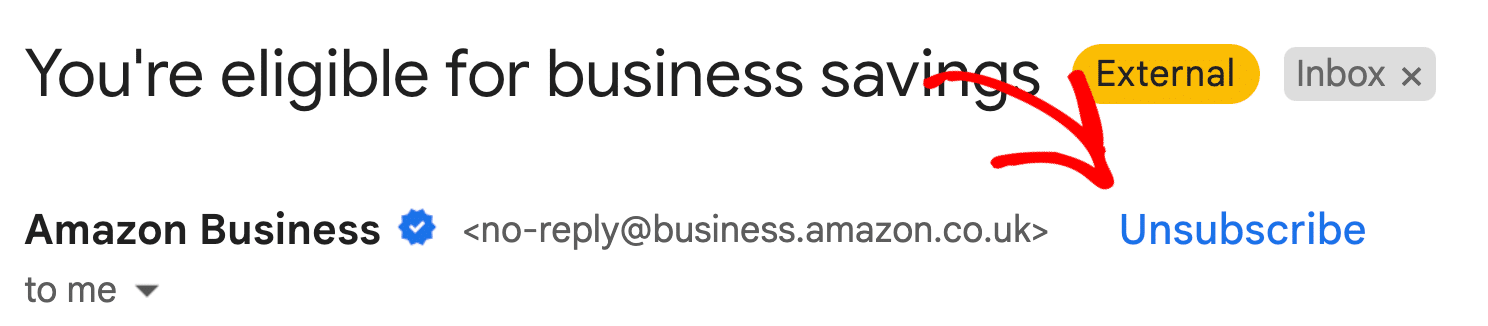
Se estiver usando um plugin SMTP diferente, verifique se ele está preservando o cabeçalho crucial list-unsubscribe. Se ele não estiver lá, considere a possibilidade de mudar para o WP Mail SMTP para obter a melhor proteção possível contra reclamações de spam e e-mails com falha.
Corrija seus e-mails do WordPress agora
Em seguida, autentique os e-mails do WordPress
Seus e-mails do WordPress estão desaparecendo ou indo parar na pasta de spam? Definitivamente, você não está sozinho. Saiba como autenticar os e-mails do WordPress e garantir que eles sempre cheguem à sua caixa de entrada.
Pronto para corrigir seus e-mails? Comece hoje mesmo a usar o melhor plugin SMTP para WordPress. Se você não tiver tempo para corrigir seus e-mails, poderá obter assistência completa da White Glove Setup como uma compra extra, e há uma garantia de reembolso de 14 dias para todos os planos pagos.
Se este artigo o ajudou, siga-nos no Facebook e no Twitter para obter mais dicas e tutoriais sobre o WordPress.